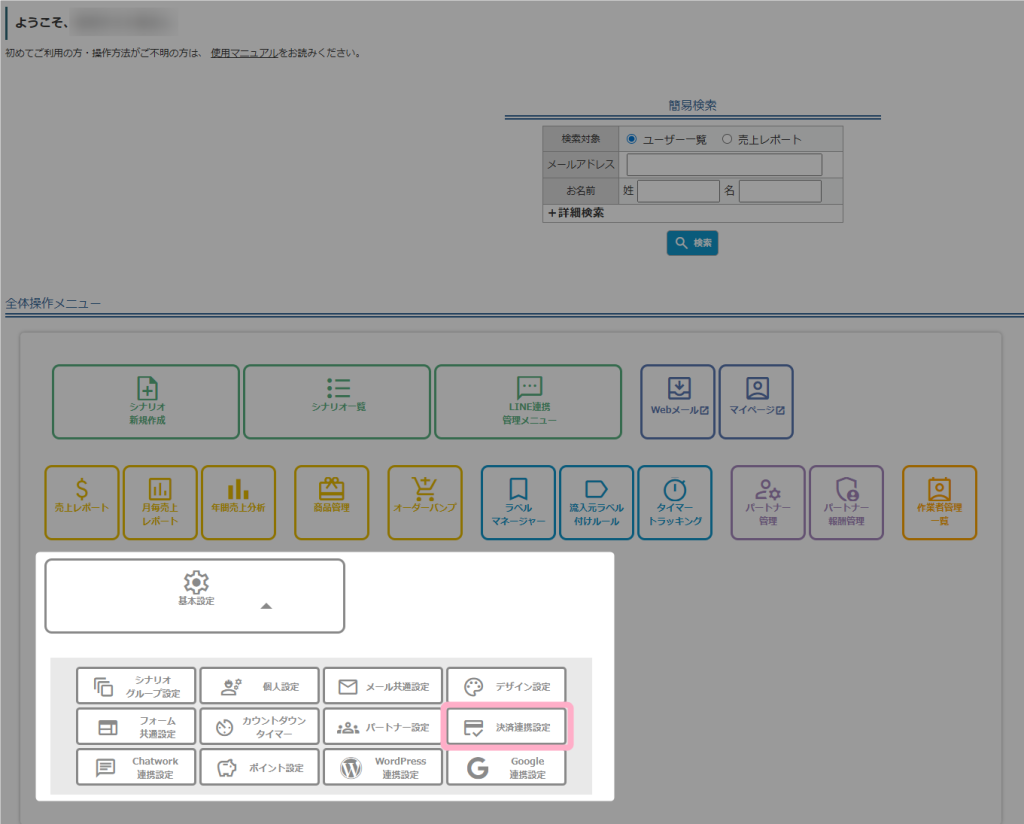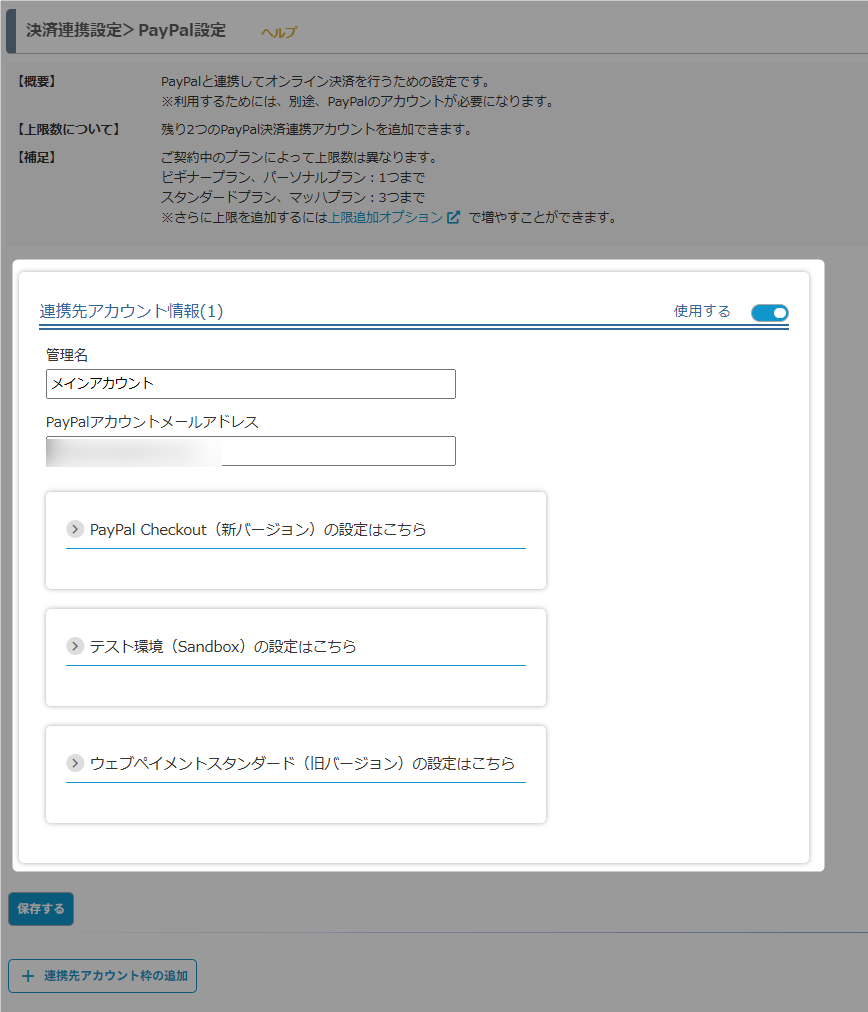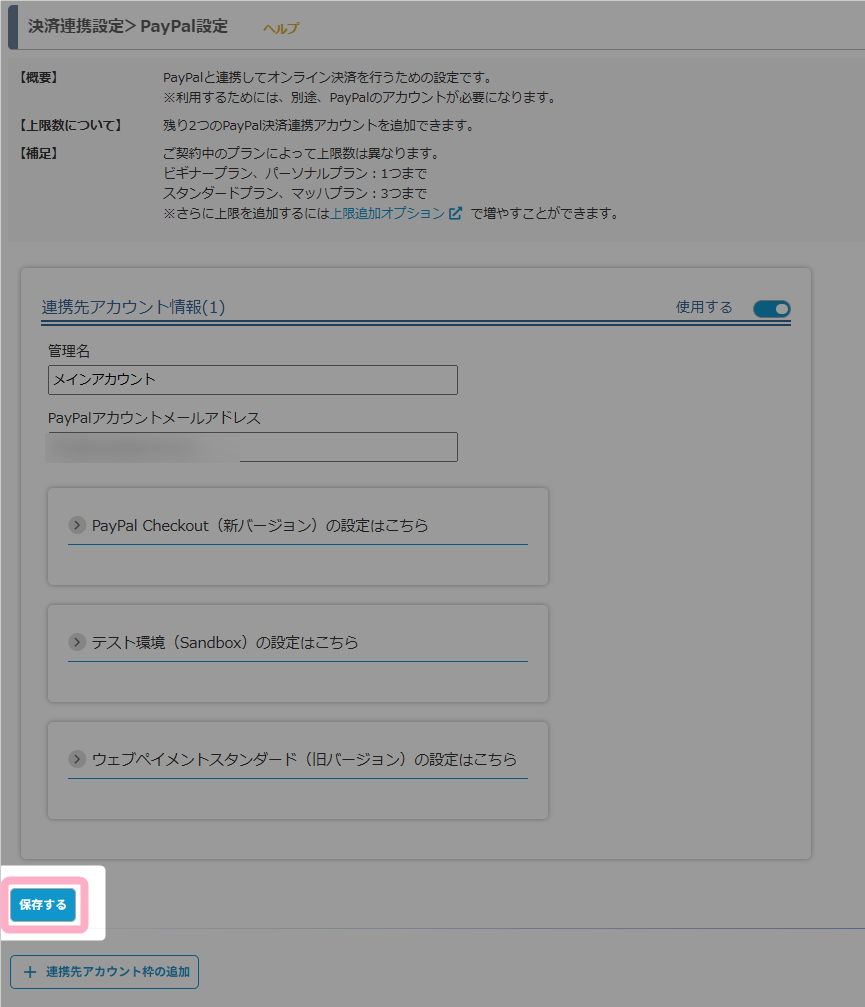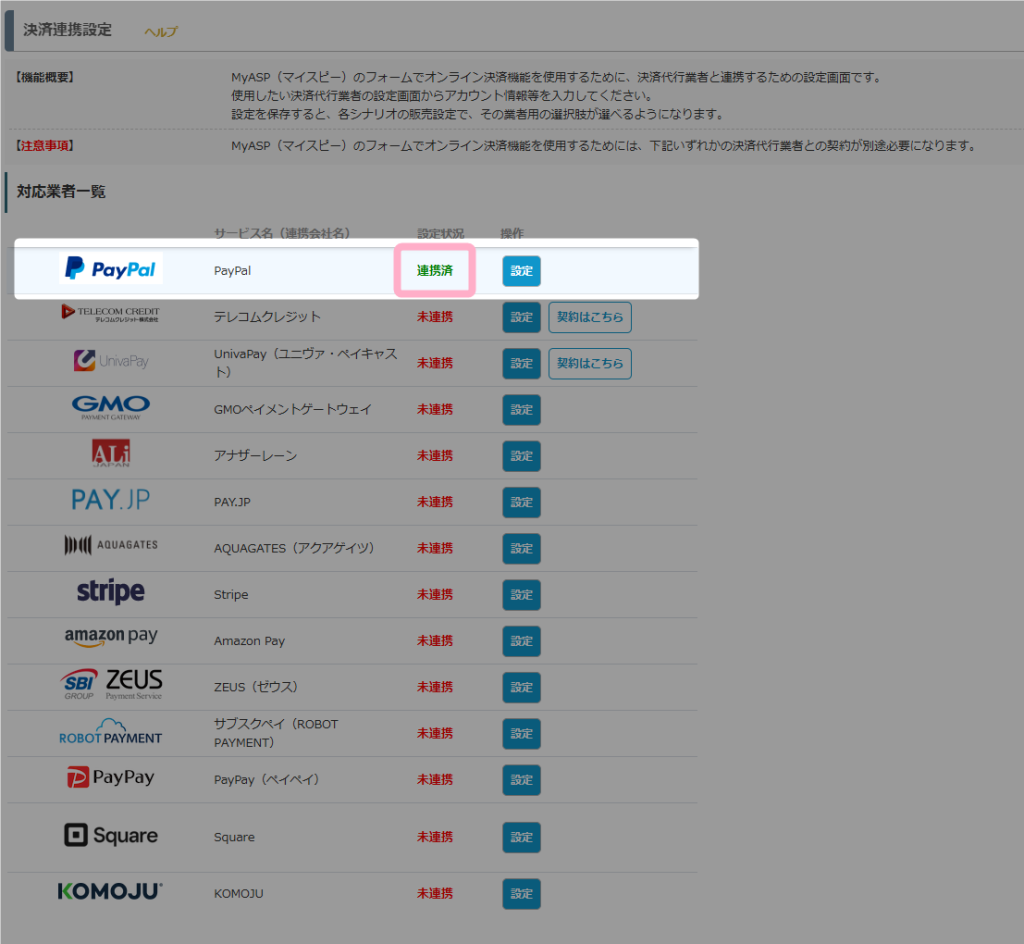「決済連携設定」とは、MyASPで有料商品を販売する際に、決済代行業者と連携してクレジットカード決済やコード決済などのオンライン決済を行うために必要な設定です。
概要
決済連携設定とは
決済連携設定とは、MyASPで有料商品を販売する際に、UnivaPayやPayPalなどの決済代行業者と連携して、クレジットカード決済やコード決済などオンライン決済を行うために必要な設定です。
MyASPにて有料商品を販売する際にオンライン決済を行いたい場合は、はじめに販売者(MyASP契約者)自身が決済代行業者と直接契約をします。
その後、発行された決済代行業者のアカウントをMyASPと決済連携することで、登録フォームで各決済代行業者の支払方法を選択してお申込みすることができ、お申込み後は自動で決済ページへ遷移しオンライン決済を行うことができます。
また、決済状況に応じてMyASPから自動でステップメールを配信することもできるため、
- MyASP上での売上管理
- 決済完了時や決済失敗時等、決済状況に応じたステップメールの配信
- 選択した支払方法によるセグメント配信
- 購入者へ自動で商品(コンテンツ)の送付、会員サイトの案内
- 購入後のフォローメール、関係構築、クロスセルやバックエンド商品の案内
等を自動で行うことができ、手作業によるミスや業務負担を軽減することができます。
有料商品の販売方法は下記マニュアルを参考にしてください。
参考:MyASPで有料販売する方法を教えてください
決済代行業者によって利用可能な決済方法は異なります。
MyASPで利用可能な決済代行業者や決済方法は、下記マニュアルを参考にしてください。
参考:MyASPで使える決済代行業者を教えてください
決済代行業者との契約はご自身で直接行う必要があります。
販売可能な商材(商品やサービス内容)や審査方法等については利用する決済代行業者側に確認してください。
また、弊社では決済代行はしていません。
実際の決済処理はMyASP上で行っているのではなく、各決済代行業者側で行われます。
連携可能なアカウント数
MyASPでは、1つのアカウントでUnivaPayやPayPalなどの複数の決済代行業者と連携することができます。
これにより、事業や商材ごとに利用する決済代行業者を分けて運用することが可能です。
また、契約プランによっては、1つの決済代行業者につき複数のアカウントを連携することもできます。
例えば、スタンダードプランを契約している場合、初期状態で同一決済代行業者のアカウントを最大3つまで登録することができます。
各プランにおける「1決済代行業者あたりで連携できるアカウント数(初期状態)」の上限数は、以下の表の通りです。
※有償オプションを申し込むことで、連携できるアカウント数を増やすことも可能です
| 契約プラン | 連携可能なアカウント上限数(1決済代行業者あたり) |
|---|---|
| ビギナープラン | 1 |
| パーソナルプラン | 1 |
| スタンダードプラン | 3 |
| マッハプラン | 3 |
1つの決済代行業者で連携できるアカウント数の上限を増やしたい場合は、以下いずれかの方法で対応してください。
- スタンダードプラン以上へアップグレードする
参考:プラン変更をするには?(アップグレード編) - 有償オプションを申し込む
参考:MyASP公式ホームページ オプションサービス一覧
※オプションサービス一覧の「上限追加オプション」欄を確認してください
設定方法
1.MyASPトップ画面 > 基本設定 > 決済連携設定 をクリックします。
2.決済連携設定を行いたい決済代行業者の「設定」をクリックします。
3.該当決済代行業者専用の設定画面が表示されます。
「決済代行業者別 連携設定マニュアル一覧」の項に記載されたマニュアルを参考に、決済連携設定を行います。
4.設定が完了したら、ページ下部の「保存する」ボタンをクリックして設定内容を保存します。
5.決済連携設定を行うと、決済連携設定画面にて「設定状況」が「連携済」に切り替わります。
決済代行業者別 連携設定マニュアル一覧
 PayPal(PayPal Checkout) |  テレコムクレジット ※テレコム経由のPayPay連携はこちら |  UnivaPay |
 GMOペイメントゲートウェイ |  アナザーレーン | 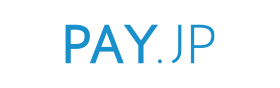 PAY.JP |
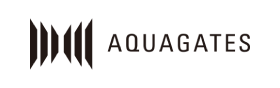 AQUAGATES (アクアゲイツ) | 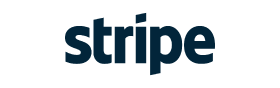 Stripe | 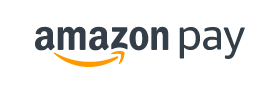 Amazon Pay |
 ZEUS (ゼウス) |  ROBOT PAYMENT (サブスクペイ) | 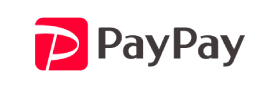 PayPay(ペイペイ) |
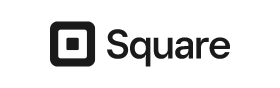 Square |  KOMOJU |  バモス後払い |
注意事項
ダウングレードやオプションの解約について
- ビギナープランへのダウングレード
- パーソナルプランへのダウングレード
- 上限追加オプションの解約
を行った場合、契約状況に応じて連携できる決済代行業者アカウント数が減少します。
現時点(2025年10月 時点)では、連携済みのアカウントがすぐに利用できなくなることはありませんが、ダウングレードおよびオプション解約後は、不要な決済アカウントの連携は解除・削除するなどしてご利用ください。
なお、今後のシステムアップデートにて、上限数を超えた決済連携済みのアカウントに対して、ダウングレードやオプション解約と同時に利用できないよう仕様を変更する可能性があります。